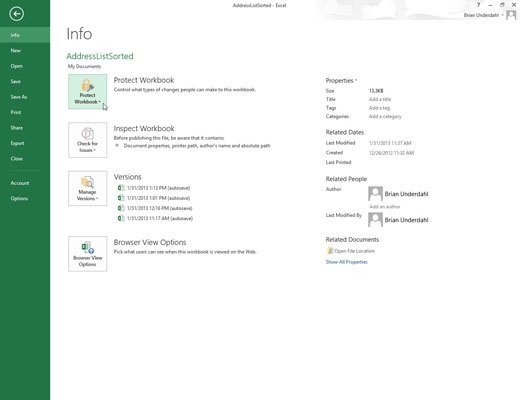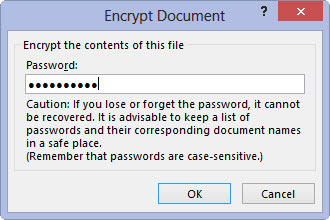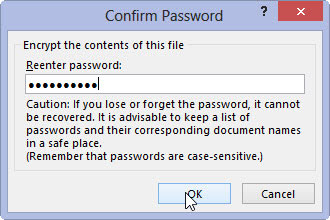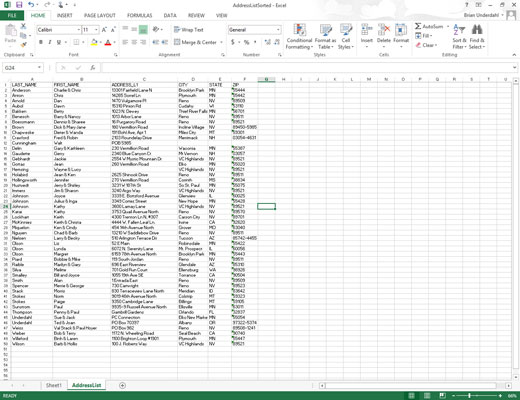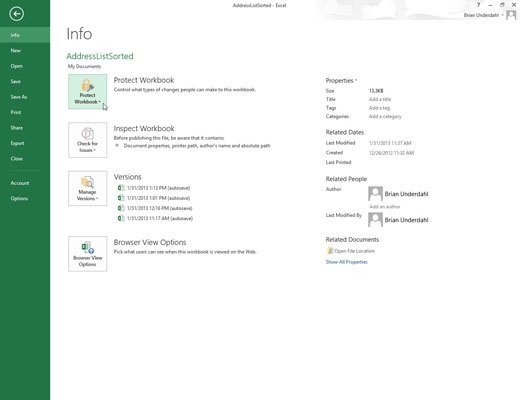
Изаберите Филе→Инфо или притисните Алт+ФИ.
Екцел отвара екран са информацијама.

Кликните на дугме Заштити радну свеску да бисте отворили њен падајући мени, а затим изаберите Шифруј лозинком.
Екцел отвара дијалог Шифровање документа.
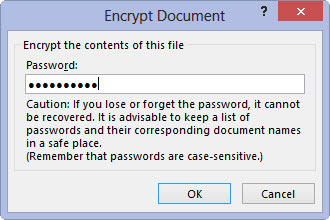
Унесите лозинку у поље за текст Лозинка, а затим изаберите ОК.
Екцел отвара дијалог Потврда лозинке.
Унесите лозинку у поље за текст Лозинка, а затим изаберите ОК.
Екцел отвара дијалог Потврда лозинке.
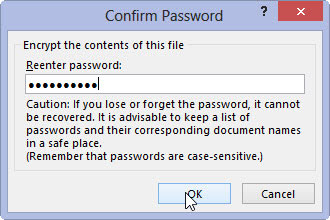
Унесите лозинку у поље за текст Поново унесите лозинку тачно онако како сте је уписали у оквир за текст Лозинка у дијалогу Шифровање документа, а затим изаберите ОК.
Имајте на уму да ако не поновите тачно лозинку, Екцел приказује дијалошки оквир упозорења који показује да лозинка за потврду није идентична. Након што кликнете на дугме У реду да затворите овај дијалошки оквир упозорења, враћате се у дијалог Потврда лозинке.
Након успешног реплицирања лозинке, Екцел затвара дијалог Потврда лозинке и враћа вас на екран са информацијама, где се статусна порука „Потребна је лозинка за отварање ове радне свеске“ сада појављује испод наслова Заштита радне свеске.
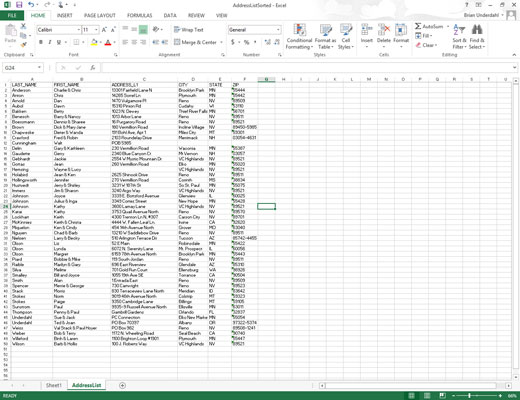
Кликните на опцију Сачувај на екрану са информацијама.
Екцел затвара Бацкстаге и враћа вас на уобичајени прозор радног листа док програм чува вашу нову лозинку да бисте је отворили као део датотеке радне свеске.